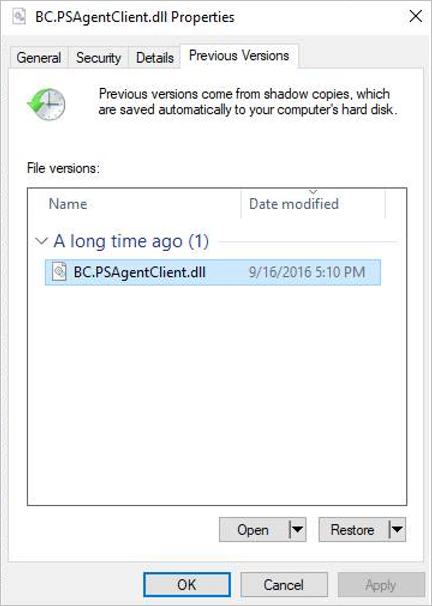Megjegyzés
Az oldalhoz való hozzáféréshez engedély szükséges. Megpróbálhat bejelentkezni vagy módosítani a címtárat.
Az oldalhoz való hozzáféréshez engedély szükséges. Megpróbálhatja módosítani a címtárat.
A pillanatképek lehetővé teszik a kötetek adott időpontra vonatkozó helyreállítását. Ha nem szeretné visszaállítani a teljes pillanatképet egy kötetre, lehetősége van a pillanatképből származó fájl visszaállítására egy olyan ügyfél használatával, amelyhez a kötet csatlakoztatva van.
A csatlakoztatott kötet tartalmaz egy pillanatképkönyvtárat, amely .snapshot néven szerepel az NFS-ügyfelek számára, vagy ~snapshot néven az SMB-ügyfelek számára, és hozzáférhető az ügyfél számára. A pillanatkép könyvtár a kötet pillanatképeinek megfelelő alkönyvtárakat tartalmaz. Minden alkönyvtár tartalmazza a pillanatkép fájljait. Ha véletlenül töröl vagy felülír egy fájlt, visszaállíthatja a fájlt a szülő olvasási-írási könyvtárába úgy, hogy a fájlt egy pillanatkép alkönyvtárából az írás-olvasás könyvtárba másolja.
A pillanatkép-könyvtárakhoz való hozzáférést a Pillanatkép elérési útja elrejtése beállítással szabályozhatja. Ez a beállítás azt szabályozza, hogy a címtárnak rejtve kell-e lennie az ügyfelek elől. Ezért a pillanatképek fájljaihoz és mappáihoz való hozzáférést is szabályozza.
Az NFSv4.1 nem jeleníti meg a .snapshot könyvtárat (ls -la). Ha azonban nincs beállítva a Pillanatkép elérési útja elrejtése opció, akkor is elérheti a könyvtárat az .snapshot NFSv4.1-en keresztül az cd <snapshot-path> parancs végrehajtásával az ügyfél parancssorából.
Fájl visszaállítása Linux NFS-ügyféllel
lsA Linux paranccsal listázhatja a könyvtárból.snapshotvisszaállítani kívánt fájlt.Például:
$ ls my.txt
ls: my.txt: No such file or directory$ ls .snapshot
daily.2020-05-14_0013/ hourly.2020-05-15_1106/
daily.2020-05-15_0012/ hourly.2020-05-15_1206/
hourly.2020-05-15_1006/ hourly.2020-05-15_1306/$ ls .snapshot/hourly.2020-05-15_1306/my.txt
my.txtcpA parancs használatával másolja a fájlt a szülőkönyvtárba.Például:
$ cp .snapshot/hourly.2020-05-15_1306/my.txt .$ ls my.txt
my.txt
Fájl visszaállítása Windows-ügyféllel
Ha a
~snapshotkötet könyvtára rejtett, a szülőkönyvtárban válassza a rejtett elemek megjelenítése lehetőséget a~snapshotmegjelenítéséhez.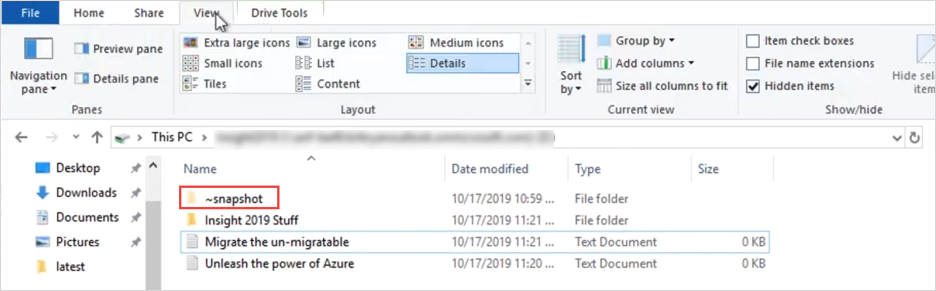
Keresse meg a visszaállítani kívánt fájlt a benne lévő
~snapshotalkönyvtárban. Kattintson a jobb gombbal a fájlra. Válassza a és másolja a.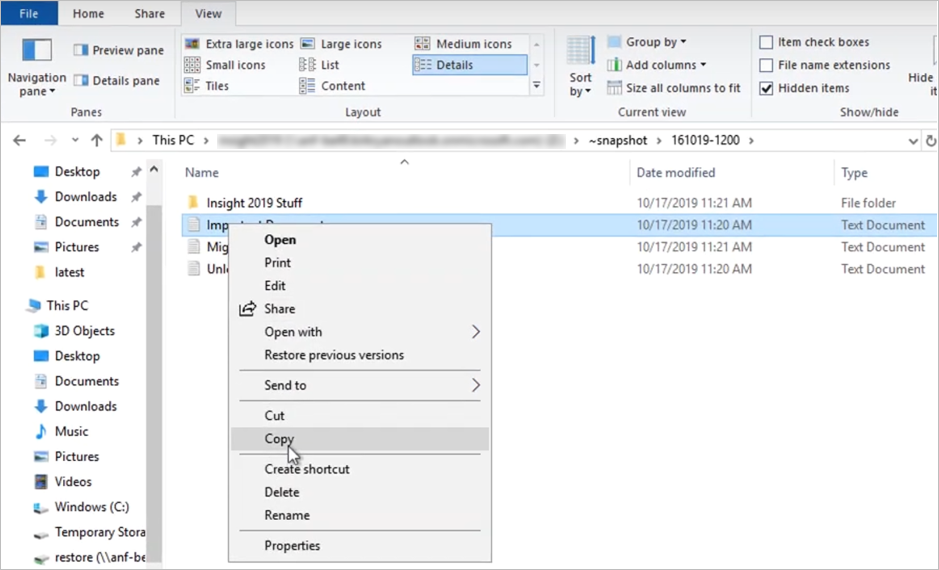
Térjen vissza a szülőkönyvtárba. Kattintson a jobb gombbal a szülőkönyvtárra, és válassza a
Pastelehetőséget a fájl beillesztéséhez a könyvtárba.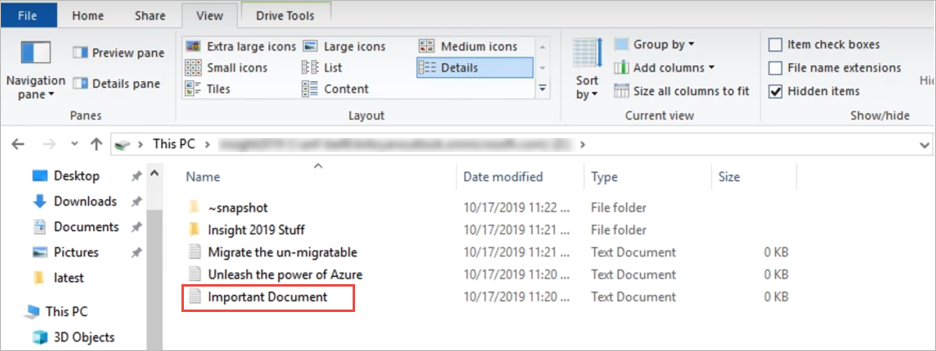
A jobb gombbal a szülőkönyvtárra, a Tulajdonságok elemre, az Előző verziók fülre kattintva megtekintheti a pillanatképek listáját, majd a Visszaállítás gombra kattintva visszaállíthatja a fájlt.